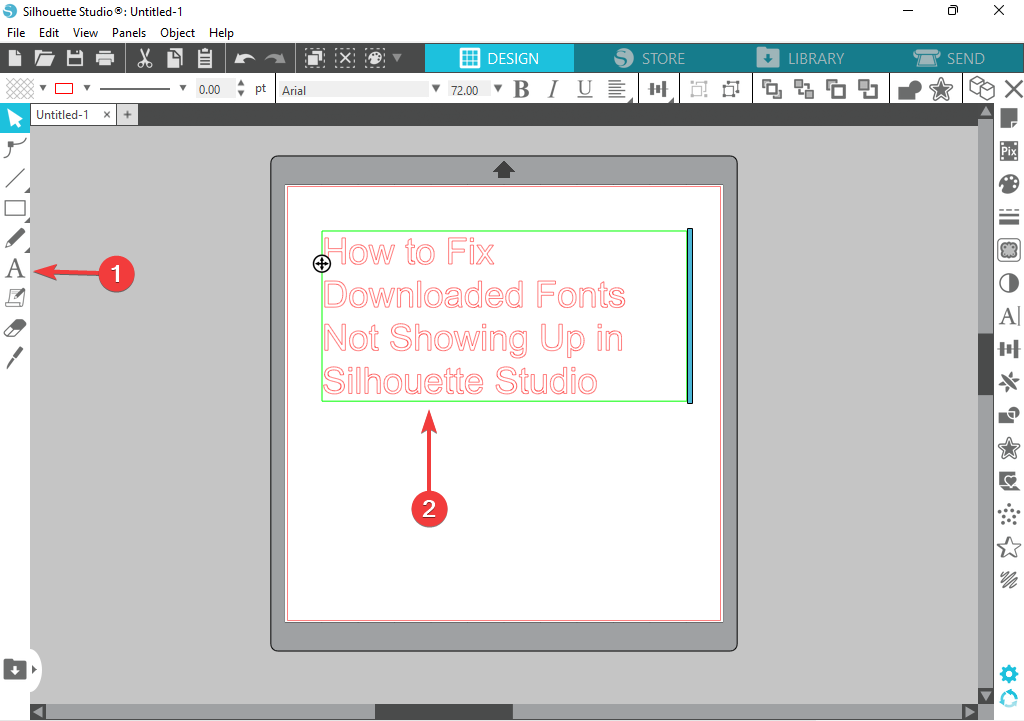- Jeden způsob, jak opravit V aplikaci Silhouette Studio došlo k chybě a je třeba ji ukončit Chyba je aktualizace ovladačů grafické karty.
- Udržování softwaru v aktuálním stavu může tomuto problému zabránit.
- Poškozená mezipaměť může způsobit celou řadu problémů a její odstranění vám může pomoci je opravit.

XNAINSTALUJTE KLIKNUTÍM NA STAŽENÍ SOUBORU
Tento software opraví běžné počítačové chyby, ochrání vás před ztrátou souborů, malwarem, selháním hardwaru a optimalizuje váš počítač pro maximální výkon. Opravte problémy s počítačem a odstraňte viry nyní ve 3 snadných krocích:
- Stáhněte si Restoro PC Repair Tool který přichází s patentovanými technologiemi (patent k dispozici tady).
- Klikněte Začni skenovat najít problémy se systémem Windows, které by mohly způsobovat problémy s počítačem.
- Klikněte Spravit vše opravit problémy ovlivňující zabezpečení a výkon vašeho počítače
- Restoro byl stažen uživatelem 0 čtenáři tento měsíc.
Silhouette Studio je velmi oblíbený designový software, který umožňuje vytvářet širokou škálu designů. Můžete vytvářet projekty od začátku nebo si stáhnout některé z návrhů z Design Store.
Silhouette Studio's Došlo k chybě. Ukončit bez uložení chyby může být velmi nepříjemné, zvláště pokud jste nadšení, že začnete tuto aplikaci používat.
Bez ohledu na to, v jakých situacích se nacházíte, zobrazení této chybové zprávy vám zabrání v přístupu k vašemu projektu.
V tomto článku prozkoumáme některé z nejlepších kroků pro odstraňování problémů, které můžete vyřešit Silhouette Studio, které zaznamenalo problém s chybou ve Windows 10 a 11, a vraťte se zpět projektování.
Jak Silhouette Studio funguje?
Silhouette Studio je návrhářský software, který můžete použít k vytvoření úžasných návrhů od začátku. To však není vše, protože aplikace pracuje se specializovanými tiskárnami.
To vám umožní vytvářet vlastní nálepky, štítky, štítky, dárkové karty a mnoho dalšího. Vzhledem k tomu, že je to tak všestranný nástroj, není divu, proč je mezi designéry tak oblíbený.
Proč moje Silhouette Studio stále říká Konec bez uložení?

Silhouette Studio zaznamenalo chybu a musí skončit a podobné zprávy se mohou objevit, pokud jsou vaše ovladače zastaralé, takže nezapomeňte použít software pro aktualizaci ovladačů k nápravě tohoto problému.
Poškození souborů je dalším běžným problémem a někdy je odstranění mezipaměti nebo aplikace nejlepším způsobem, jak se s tímto nepříjemným problémem vypořádat.
Jak opravíte siluetu Došlo k chybě, ukončete bez uložení ve Windows 10/11?
1. Aktualizujte ovladače grafiky počítače
- lis Okna klíč + X klávesy na klávesnici a vyberte Správce zařízení.

- Klepněte pravým tlačítkem myši na ovladač grafické karty a vyberte Aktualizujte ovladač.

- Vybrat Automaticky vyhledávat ovladače.

- Počkejte, až systém Windows stáhne a nainstaluje příslušný ovladač.
Tip odborníka: Některé problémy s PC je těžké řešit, zejména pokud jde o poškozená úložiště nebo chybějící soubory Windows. Pokud máte potíže s opravou chyby, váš systém může být částečně rozbitý. Doporučujeme nainstalovat Restoro, nástroj, který prohledá váš stroj a zjistí, v čem je chyba.
Klikněte zde stáhnout a začít opravovat.
Pokud chcete rychle aktualizovat všechny ovladače na vašem PC, doporučujeme použít software pro aktualizaci ovladačů, jako je např DriverFix který to může udělat automaticky za vás.
2. Odeberte AppData pro vaše Silhouette Studio
- Zavřete všechny spuštěné instance Silhouette.
- lis Okna klíč + R na klávesnici zadejte %data aplikací%a stiskněte Vstupte.

- Odstraňte složku com.aspex software. Silhouette_Studio.

- Zkuste znovu otevřít Silhouette Studio a zjistěte, zda je problém vyřešen.
3. Vymažte svou knihovnu Silhouette Studio
POZNÁMKA
Odstraněním knihovny ze Silhouette smažete všechny uložené soubory. Před pokusem o tento krok se doporučuje zálohovat své projekty.
- lis Okna klíč + R klávesy na klávesnici, zadejte %Programové data%a stiskněte Vstupte.

- Odstraňte složku com.aspex software. Silueta_Studio.8.

- Zkuste znovu otevřít software Silhouette a zkontrolujte, zda problém stále přetrvává.
- Obnovte knihovnu podle těchto pokynů oficiální kroky.
- OPRAVA: Silhouette Studio se neaktualizuje
- Software Silhouette Studio běží pomalu [EXPERT FIX]
- Přihlášení k routeru Netgear nefunguje [7 řešení]
- Zde je návod, jak opravit problém s přihlášením k Instagramu
- Obnovení HP Recovery Manager není dokončeno: Opravte to v 5 krocích
4. Aktualizujte na nejnovější verzi Silhouette Studio
- Navštivte úředníka Silhouette Studio ke stažení strana.
- Vyberte verzi, která odpovídá vašemu operačnímu systému, a klikněte na Stáhnout Silhouette Studio.

- Spusťte stažený soubor a aktualizujte aplikaci.
POZNÁMKA
Doporučuje se vybrat jednu ze stabilních verzí softwaru (tuto chybu mohou způsobit beta verze).
Co mám dělat, když Silhouette Studio selhává ve Windows 11?
Nainstalujte 32bitovou verzi
- lis Okna klíč + já otevřít Nastavení aplikace.
- V levém podokně přejděte na Aplikace. V pravém podokně vyberte Nainstalované aplikace.

- Klikněte na tři tečky vedle Studio siluety a vybrat si Odinstalovat.

- Dokončete proces podle pokynů na obrazovce.
- Nyní navštivte stránku stahování Silhouette Studio.
- Vybrat Windows 32-bit verze.

- Jakmile je aplikace stažena, nainstalujte ji.
Tato metoda vám pomůže opravit, že aplikace Silhouette Studio narazila na chybu a musí být ukončena ve všech verzích Windows, nejen v té nejnovější, takže ji určitě vyzkoušejte.
Je Silhouette Studio zdarma k použití?
Aplikace je k dispozici zdarma a můžete ji používat bez přílišných omezení. K dispozici jsou však také tři placené verze.
Všimněte si, že základní verzi lze používat neomezeně dlouho, ale postrádá určité funkce, jako např schopnost importovat soubory SVG, GSD a DXF, vlastní vzory výplní, pokročilé funkce nože, gumy a více.
Jaké jsou požadavky Silhouette Studio?

Minimální požadavky:
- OS: Windows 7 nebo novější
- RAM: 4 GB nebo více
- procesor: 2 GHz nebo rychlejší
- Úložný prostor: 2 GB místa na pevném disku
- USB Port: USB 2.0 nebo novější
V tomto článku jsme prozkoumali některé z nejlepších metod, jak se s tím vypořádat Došlo k chybě Silhouette Studio Ukončete bez uložení chybové zprávy.
V případě dalších problémů doporučujeme navštívit naši Silhouette Studio stále mrzne průvodce pro další řešení.
Neváhejte a dejte nám vědět, zda vám tato příručka pomohla opravit chybovou zprávu, pomocí sekce komentářů níže.
 Stále máte problémy?Opravte je pomocí tohoto nástroje:
Stále máte problémy?Opravte je pomocí tohoto nástroje:
- Stáhněte si tento nástroj na opravu počítače hodnoceno jako skvělé na TrustPilot.com (stahování začíná na této stránce).
- Klikněte Začni skenovat najít problémy se systémem Windows, které by mohly způsobovat problémy s počítačem.
- Klikněte Spravit vše opravit problémy s patentovanými technologiemi (Exkluzivní sleva pro naše čtenáře).
Restoro byl stažen uživatelem 0 čtenáři tento měsíc.
![Software Silhouette Studio běží pomalu [EXPERT FIX]](/f/c23ab21a51d5041af9a910ba2926314b.png?width=300&height=460)